我们在逛商城的时候,会首先看商品的列表,各种各样的商品图片展示在页面上,当我们点击某一个商品进入之后就能看到商品的详细图片。在商品列表中一般看到的就是商品的缩略图,因为缩略图占用的体积较小,适合在列表这种一次性展示非常多商品图片的页面展示。那么假如我们原本的商品图片就是很大的图片,我们需要如何将图片按照一定的比例缩小,来生成商品的缩略图呢?今天就给大家介绍一种批量将图片等比例缩小,生成缩略图的方法。
说到生成缩略图,可能大家首先想到的就是用 Photoshop 去修改图片的宽高,再或者通过截图工具去完成。第一种方式是比较好的,第二种就非常不推荐了,因为非常不专业。但是通过Photoshop 去修改图片的宽高其实在某些场景下是实现不了我们的需求的,比如我们的图片非常的多,都需要等比例缩小,生成缩略图。因此这种批量的场景我们最好的方法就是去找一个图片批量处理工具去帮我们实现。
今天给大家介绍的就是使用「我的ABC软件工具箱」这个工具来帮我们实现批量将图片等比例缩小来生成缩略图,这个工具不管是多少的图片需要生成缩略图,都可以一次性处理,再多的图片也只需要一次操作。不仅操作起来方便,处理效率也是非常的高。省去了一张一张图片处理的烦恼。具体怎么样批量将图片等比例缩小来生成缩略图呢?我们看看具体的操作吧。
我们打开「我的ABC软件工具箱」,按下图所示,左侧选择「图片处理」,右侧选择「图片压缩(调整宽高和画质)」的功能。
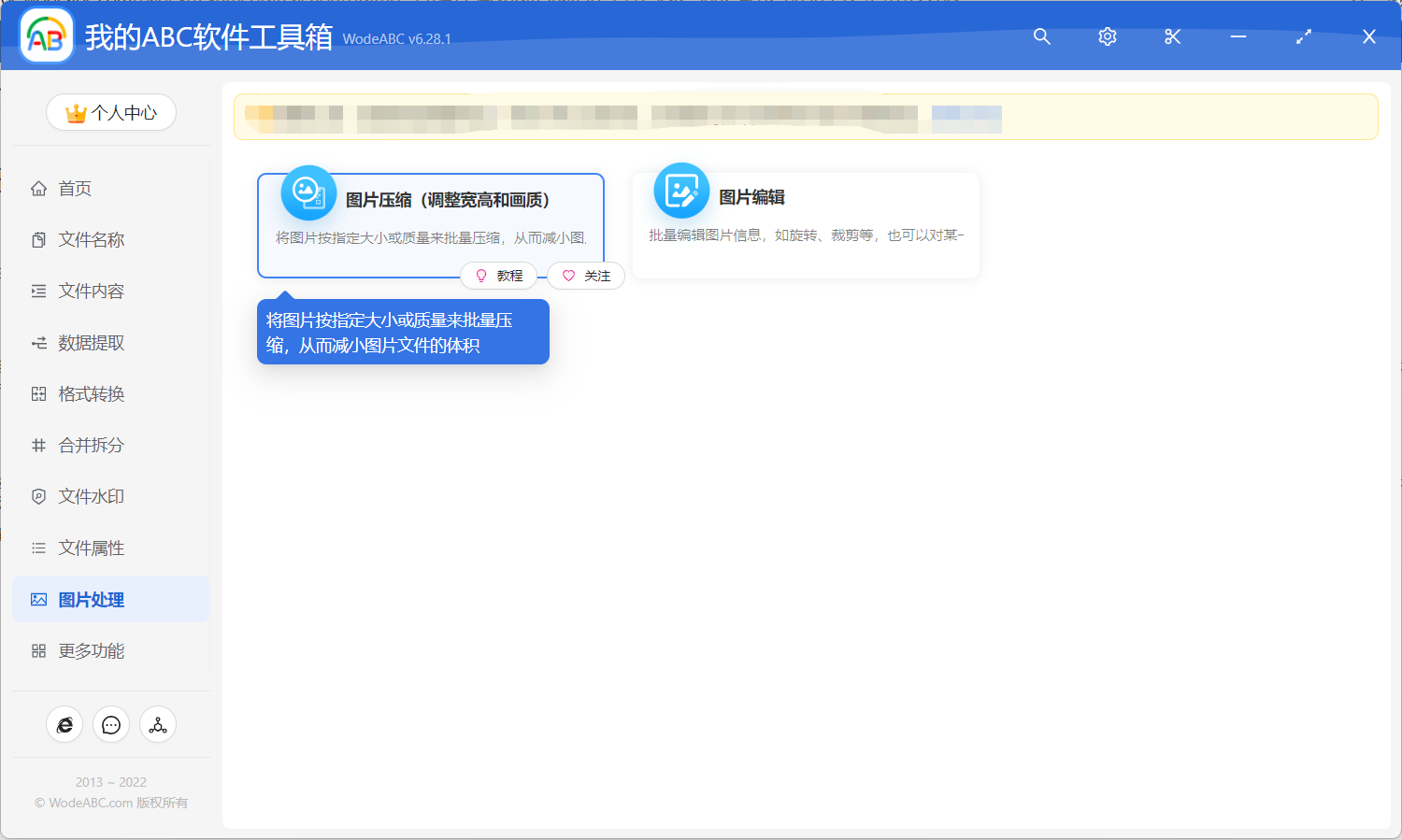
按照上图所示,我们选择高亮的功能菜单就可以进入到今天要使用的功能了,这个功能就可以实现批量将图片等比例缩小,生成缩略图。
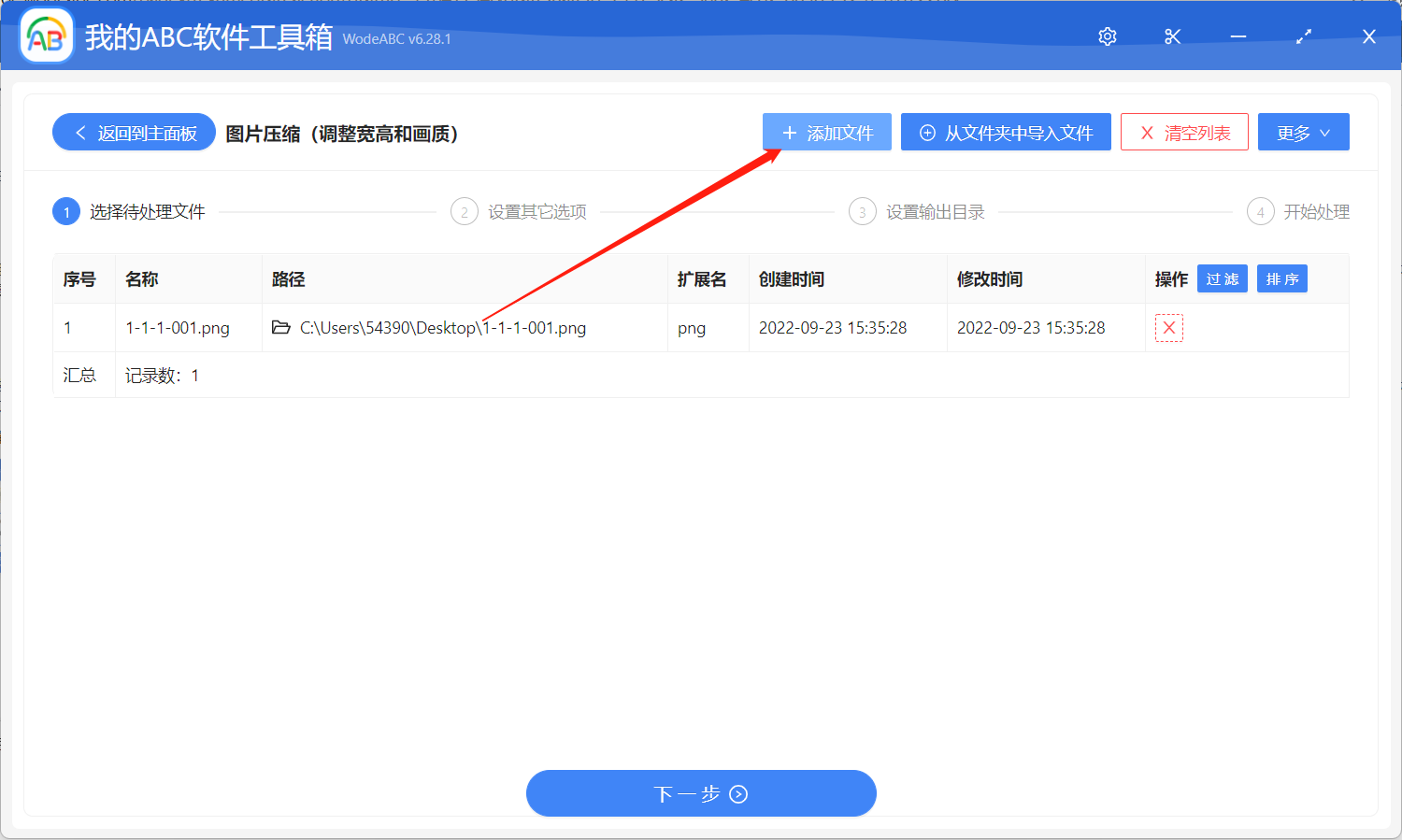
进入之后我们要做的第一件事情就是选择需要等比例缩小,生成缩略图的图片。前面说到的是可以批量操作,所以这里可以一次性选择非常多的图片,不管是 JPG 格式、PNG 格式、BMP 格式还是其它格式的图片或者数码照片都可以支持一起操作。选择好之后我们点击下一步进入到选项设置的界面。
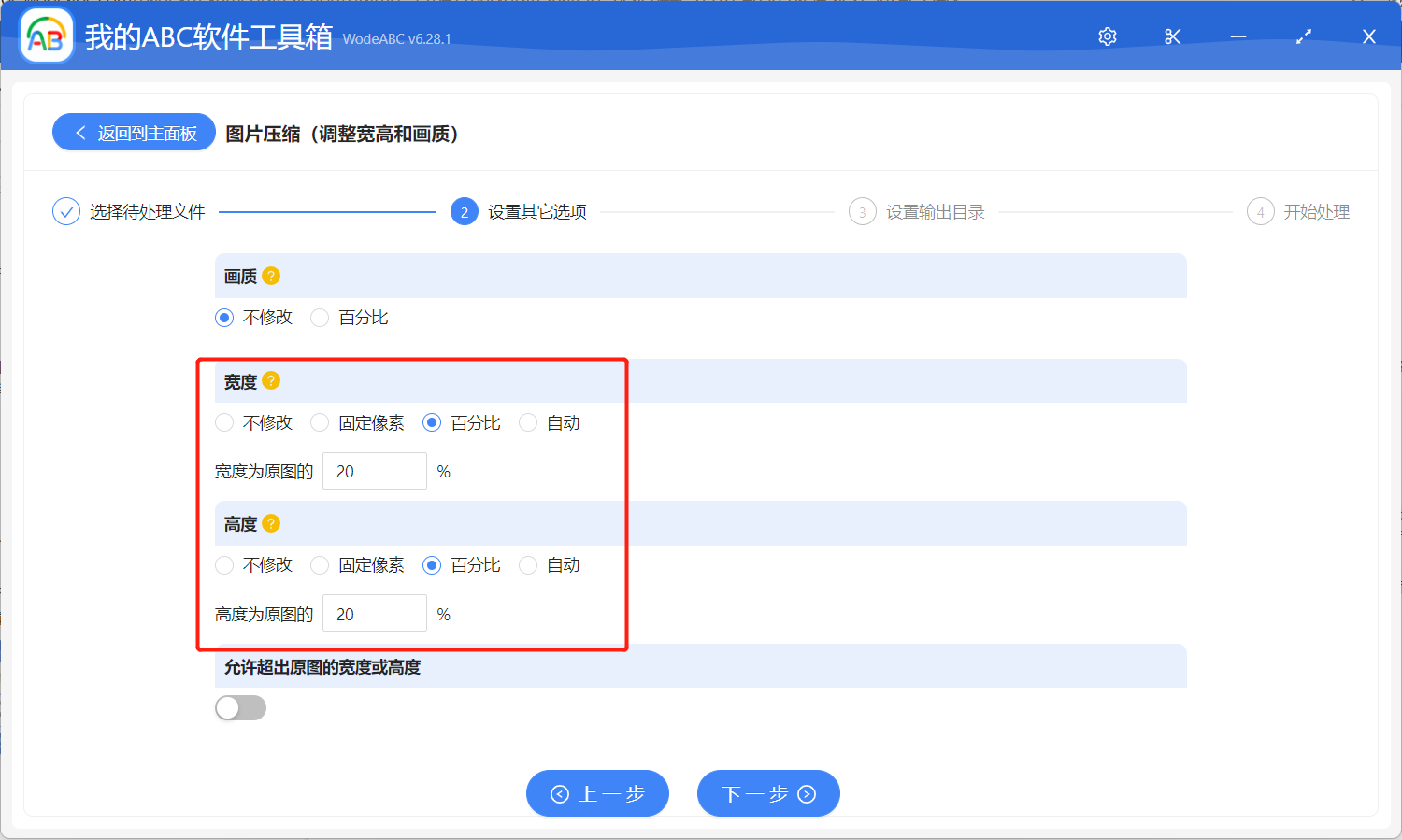
这里重点关注我红色框框部分的选项,这里可以分别对照片的宽度和高度进行设置,这里填写的比例大家需要根据自己的实际需要进行填写,比例值越小,生成的缩略图也就越小,占用的体积也就越小。
从上面的界面可以看出来,除了可以修改图片宽高的缩小比例,还可以实现对图片进行批量压缩操作,如果图片原本的质量较好,这里也可以进行适当的压缩,当然前提是要能保证画质不受太大的影响
做好选项设置之后我们就可以点击下一步进行输出目录的选择了。选择好输出目录之后就继续点击下一步,这时候软件就会帮我们开始进行批量将图片等比例缩小,生成缩略图的操作了。等待软件处理完成,我们再进入到输出目录查看一下,会发现我们选择的那些照片都已经按照我们设置的值等比例的缩小,生成了缩略图了。是不是非常的方便,大大提高了我们的办公效率呢?